“Google Chrome-Fehler 0xc00000a5” wird auf Ihrem Chrome angezeigt, wenn Sie ein Softwareprodukt installieren oder einfach den Webbrowser starten. In dieser Situation können Sie keine Seiten öffnen. Andere Symptome, die Sie beim Umgang mit Chrome-Problemen mit dem Fehlercode 0xc00000a5 bemerken würden, sind:
- Das Popup mit dem Fehlercode erscheint und stürzt das aktive Browserfenster ab,
- Ihr PC stürzt häufig mit dem Fehler ab, wenn Sie den Browser verwenden,
- Chrome-Fehler 0x00000a5 wird immer angezeigt,
- Initialisierungsproblem mit Chrome,
- PC wird träge und reagiert langsam auf Tastatur- oder Mauseingaben,
- Windows friert regelmäßig für einige Sekunden ein.
Mögliche Gründe für den Chrome-Fehler 0xc00000a5
Es sind mehrere Gründe möglich, die zum Google Chrome-Fehler 0xc00000a führen. Es ist möglich, dass eine andere Anwendung die Chrome-Dateien versehentlich gelöscht hat, die Malware Chrome-bezogene Dateien beschädigt hat, eine beschädigte oder unvollständige Installation der Chrome-Software oder eine beschädigte Windows-Registrierung durch eine kürzlich vorgenommene Änderung wie Installation, Update oder Deinstallation dieses Problem verursacht.
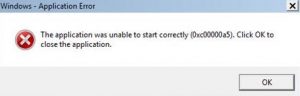
Korrekturen zum Beheben des Google Chrome-Fehlers
Da verschiedene Faktoren für den Google Chrome-Fehler 0xc00000a5 verantwortlich sind, müssen Sie jede der möglichen Ursachen mit der richtigen Methode beheben, um ein erneutes Auftreten zu verhindern. Hier sind diese:
Methode 1: Kein Sandbox-Flag hinzufügen
- Klicken Sie mit der rechten Maustaste auf das Chrome-Symbol auf dem Desktop und wählen Sie Eigenschaften,
- Geben Sie den Textbefehl – no-sandbox innerhalb des Zielfelds ein,
- Klicken Sie auf Übernehmen und dann auf Ok.
Methode 2: Google Chrome neu installieren
- Klicken Sie auf Start>Systemsteuerung,
- Wählen Sie Programme und gehen Sie zum Abschnitt Programme und Funktionen.
- Klicken Sie auf Google Chrome und wählen Sie Deinstallieren,
- Befolgen Sie die Anweisungen auf dem Bildschirm, um den Entfernungsvorgang des Chrome-Browsers vom System abzuschließen.
- Laden Sie dann die neueste Google Chrome-Version von der offiziellen Website herunter.
- Führen Sie das Installationsprogramm vom Download-Speicherort aus und befolgen Sie die Anweisungen auf dem Bildschirm, um die Installation abzuschließen.
Methode 3: Deaktivieren Sie den Kompatibilitätsmodus
Wenn Sie Benutzer von Windows 7 und höher sind, sollten Sie den Kompatibilitätsmodus überprüfen. Aktivieren Sie es und deaktivieren Sie es dann:
- Klicken Sie mit der rechten Maustaste auf das Google Chrome-Symbol auf dem Desktop und öffnen Sie Eigenschaften,
- Klicken Sie auf die Registerkarte Kompatibilität,
- Deaktivieren Sie das Kontrollkästchen im Kompatibilitätsmodus, wenn es aktiv ist.
Hinweis: Das Ändern des Kompatibilitätsmodus auf Windows 7 würde dieses Problem ebenfalls lösen.
Fazit
Das ist es. Wir sind nicht rund um diesen Artikel zur Behebung des Google Chrome-Fehlers 0xc00000a5. Wir hoffen, dass die oben genannten Lösungen Ihnen bei der Fehlerbehebung helfen. Wenn nicht, empfehlen wir Ihnen, das PC Repair Tool zu verwenden und das Repository zu scannen, um die beschädigten und fehlenden Dateien zu ersetzen. Hier ist der direkte Download-Link.
Dies funktioniert in den meisten Fällen, in denen das Problem auf eine Systembeschädigung zurückzuführen ist. Das Tool ist auch für seine Optimierungsfähigkeit bekannt. Es wird das Problem beheben und Ihr System für maximale Leistung optimieren.



